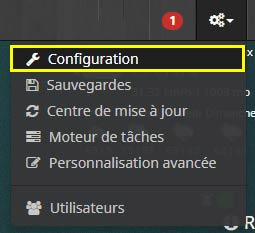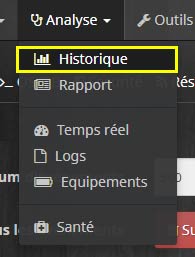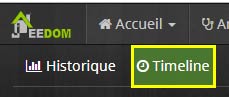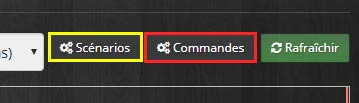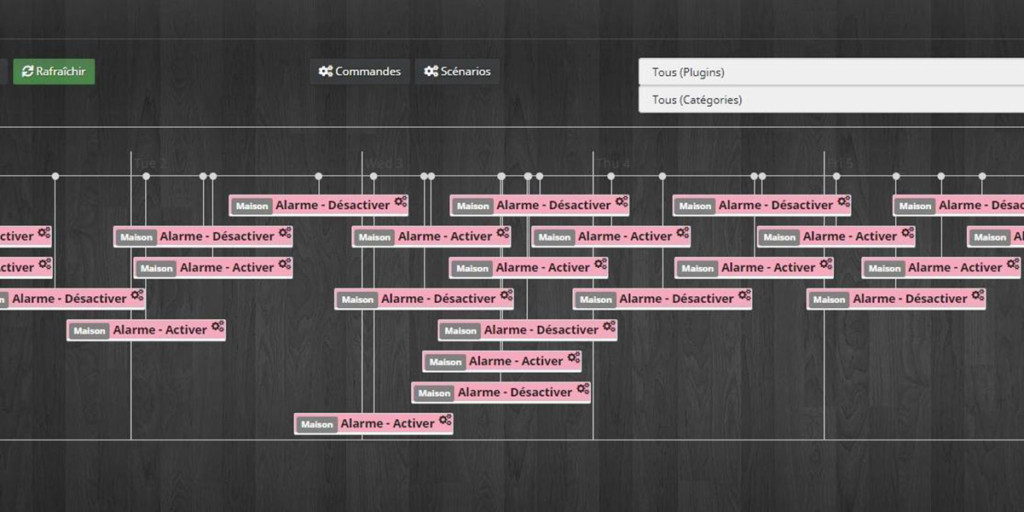
Sommaire
Pourquoi ?
La Timeline est disponible depuis la version 3.1 de Jeedom. Celle-ci permet de visualiser l’exécution de vos commandes/scénarios dans une frise chronologique. Cet outil est très utile si vous souhaitez avoir une vue globale sur les actions effectuées durant une période donnée, avec l’avantage d’être visuellement plus sympa que de simplement consulter vos logs bruts.
Par ailleurs, pour éviter de surcharger visuellement cette frise, il est également possible de choisir quelles sont les commandes qui seront affichées dans la Timeline.
Comment ?
Accédez dans un premier temps dans la configuration de votre Jeedom, et plus précisément dans celle des logs et vérifiez le nombre d’événements affichés dans la Timeline. Vous pouvez conserver la valeur par défaut, mais je déconseille de mettre une valeur plus élevée pour ne pas trop charger l’interface. Par ailleurs, augmenter cette valeur pourrait avoir des conséquences sur les performances de votre installation.
Rendez-vous ensuite dans le menu « Analyse » puis « Historique« .
Puis accédez à l’onglet « Timeline« .
Vous pourrez ensuite définir quels scénarios et quelles commandes vous souhaitez intégrer à la Timeline.

Enfin, visualisez directement vos commandes et scénarios dans la Timeline de Jeedom.
Pour aller plus loin
Les logs temps réel
Cette partie permet d’ouvrir une fenêtre dans laquelle seront chargés les nouveaux logs bruts générés à la volée, pratique si vous savez comment reproduire une anomalie mais que vous ne savez pas comment l’analyser, ou bien la comprendre. Un tuto existe déjà à ce sujet et ce dernier est directement disponible à cette adresse.
Tous savoir sur les logs de Jeedom
Il est indispensable, si vous débutez dans la domotique Jeedom, de savoir comment consulter vos logs pour comprendre et optimiser vos commandes et scénarios. Si vous ne l’avez pas encore fait, je vous suggère de prendre connaissance de la documentation complète dédiée aux logs et disponible à cette adresse.